8 najboljih rješenja za Apple Music koji ne radi u Google kartama na iPhoneu
Miscelanea / / October 29, 2023
Dok vozite automobil prometnom ulicom ili autocestom, dobra glazba uvijek pomaže da se smirite. Ako koristite Google karte na svom iPhoneu, možete reproducirati i zaustaviti glazbu s Apple Musica iz same aplikacije. To znači da se ne morate stalno prebacivati između dvije aplikacije za kontrolu glazbe i navigaciju.
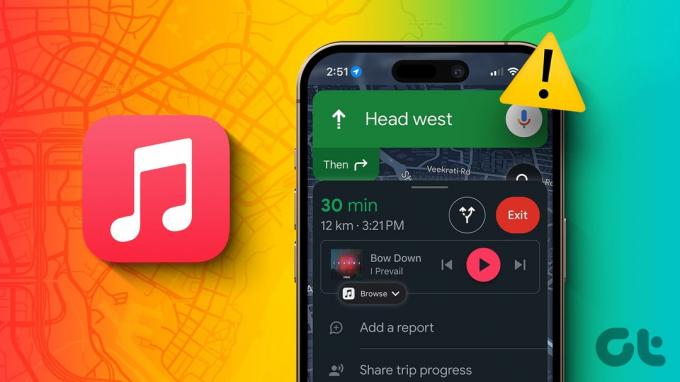
Ali neki se korisnici žale da ne mogu koristiti Apple Music s Google Maps na iPhone uređajima. Ako se i vi susrećete s ovim problemom dok vozite vozilo, nastavite čitati ovaj post kako biste saznali koja su najbolja rješenja za Apple Music koji ne radi u Google kartama na vašem iPhoneu.
1. Provjerite je li Apple Music omogućen u Google kartama
Najprije biste trebali provjeriti je li Apple Music odabran za strujanje i reprodukciju glazbe u Google kartama. Možete se prebacivati između više platformi za strujanje ovisno o svojim željama.
Korak 1: Otvorite Google karte na svom iPhoneu.

Korak 2: Dodirnite ikonu svog profila u gornjem desnom kutu i odaberite Postavke.


Korak 3: Odaberite Navigacija i dodirnite Kontrole reprodukcije glazbe.
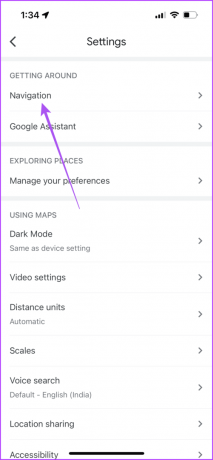
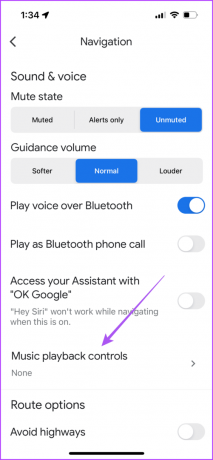
Korak 4: Provjerite je li Apple Music postavljen kao zadani.
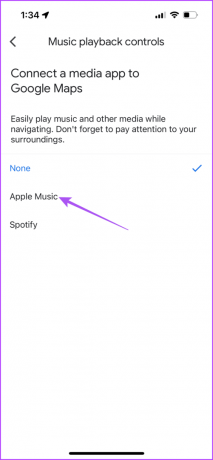
Nakon toga provjerite možete li koristiti Apple Music u Google kartama.
2. Provjerite ograničenja vremena korištenja zaslona
Osim praćenja korištenja vašeg iPhonea, Vrijeme ekrana također vam omogućuje da dopustite ili isključite aplikacije kao što su Google Maps da koriste vašu Apple Music knjižnicu. Morate provjeriti je li ovaj pristup omogućen za Google karte na vašem iPhoneu.
Korak 1: Otvorite Postavke na svom iPhoneu i odaberite Vrijeme zaslona.


Korak 2: Dodirnite Ograničenja sadržaja i privatnosti.

Korak 3: Pomaknite se prema dolje i odaberite Mediji i Apple Music.
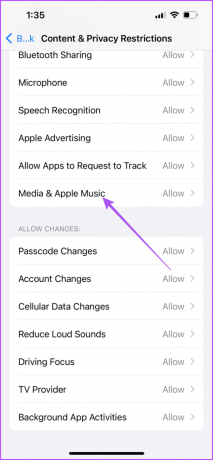
Korak 4: Provjerite je li aplikacijama poput Google Maps omogućen pristup vašoj Apple Music biblioteci i unos promjena.
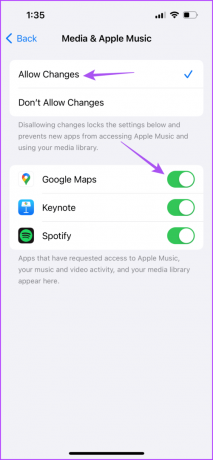
Zatvorite Postavke i otvorite Google karte da provjerite možete li koristiti Apple Music.

Alternativno, evo kako to možete provjeriti.
Korak 1: Otvorite aplikaciju Postavke na svom iPhoneu i dodirnite Google karte.

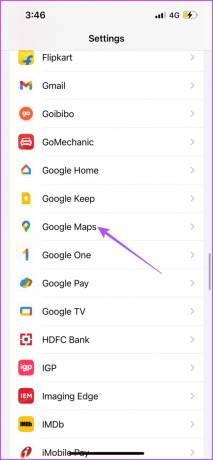
Korak 2: Dodirnite prekidač pored Media i Apple Music da omogućite pristup.
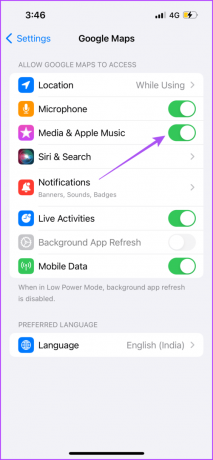
Zatvorite aplikaciju Postavke i otvorite Google karte da provjerite možete li koristiti Apple Music.
3. Provjerite pristup mobilnim podacima za Apple Music
Ako više volite koristiti Apple Music u zatvorenom prostoru, možda ste onemogućili korištenje mobilnih podataka od strane aplikacije na vašem iPhoneu. Ali u ovom slučaju predlažemo da provjerite i omogućite opciju.
Korak 1: Otvorite aplikaciju Postavke na svom iPhoneu i odaberite Glazba.

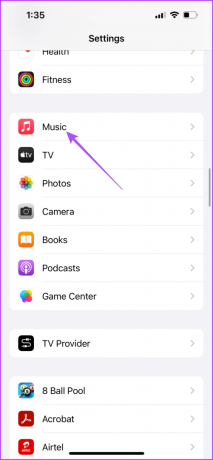
Korak 2: Dodirnite prekidač pored Mobilni podaci da omogućite pristup.
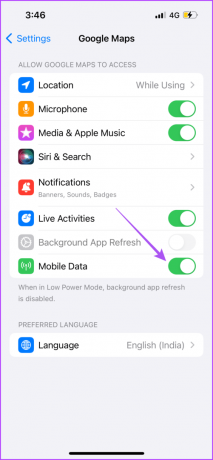
Korak 3: Zatvorite Postavke i otvorite Google karte da provjerite je li problem riješen.

4. Prebacite se na 5G mrežu
Ako Google karte stalno pauziraju Apple Music na vašem iPhoneu, predlažemo prebacivanje na 5G mrežu na vašem iPhoneu. To preporučujemo samo ako ste sigurni u ograničenja podatkovnog plana. Nakon što prijeđete na 5G, možete preuzeti svoje pjesme s Apple Musica i slušati ih tijekom navigacije.
5. Prisilno zatvorite i ponovno pokrenite Google karte
Ako problem ne prestane postojati, možete prisilno zatvoriti i ponovno pokrenuti Google karte na svom iPhoneu. To će aplikaciji dati novi početak.
Korak 1: Na početnom zaslonu prijeđite prstom prema gore i držite kako biste otkrili prozore aplikacija u pozadini.
Korak 2: Prijeđite prstom udesno da biste potražili Google karte i prijeđite prstom prema gore da biste ih uklonili.

Korak 3: Ponovno pokrenite Google karte da provjerite možete li koristiti Apple Music u njima.
6. Ponovno se prijavite na Google karte
Također se možete pokušati ponovno prijaviti na Google karte na svom iPhoneu. Ovo također može spriječiti Google karte da prekidaju reprodukciju glazbe na vašem iPhoneu.
Korak 1: Otvorite Google karte na svom iPhoneu i dodirnite ikonu profila u gornjem desnom kutu.


Korak 2: Dodirnite ikonu strelice pored naziva svog profila i odaberite Upravljanje računima na ovom uređaju.


Korak 3: Dodirnite Ukloni s ovog uređaja pod svojim Google računom.
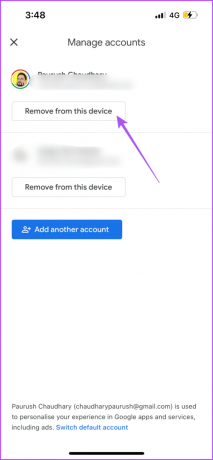
Korak 4: Odaberite Dodaj drugi račun za ponovnu prijavu.
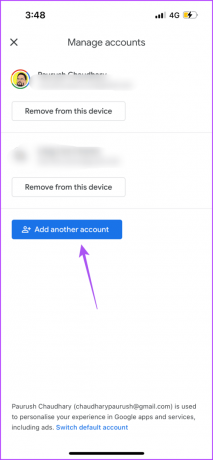
7. Ažurirajte Google karte
Možete pokušati ažurirati trenutnu verziju Google karata na svom iPhoneu što će ukloniti bugove koji uzrokuju ovaj problem.
Ažurirajte Google karte na iPhoneu
8. Ažurirajte iOS
Ako ste odgađali instaliranje ažuriranja za iOS, bilo bi dobro da ih instalirate. To će donijeti najnoviju verziju Apple Musica i trebalo bi pomoći u rješavanju problema.
Korak 1: Otvorite aplikaciju Postavke na svom iPhoneu i dodirnite Općenito.
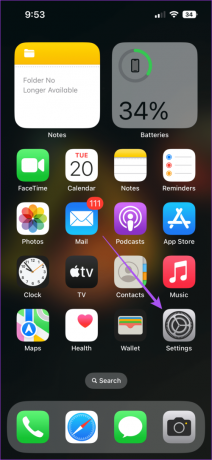

Korak 2: Dodirnite Ažuriranje softvera i instalirajte ako je dostupno.
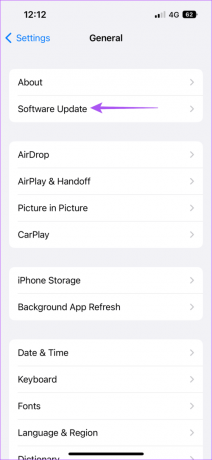
Otvorite Google karte nakon dovršetka instalacije kako biste provjerili možete li u njima koristiti Apple Music.

Uživajte u Beatsu
Ova rješenja pomoći će vam da koristite Apple Music kada ne radi u Google kartama na vašem iPhoneu. Također možete odabrati stvoriti popis za reprodukciju u Apple Musicu koji će svirati savršene taktove koji će upotpuniti vaše raspoloženje tijekom vožnje. Možete imati drugačiji popis pjesama za putovanje na posao i odlazak na izlet s prijateljima i obitelji.
Zadnje ažuriranje 6. rujna 2023
Gornji članak može sadržavati pridružene veze koje pomažu u podršci Guiding Tech. Međutim, to ne utječe na naš urednički integritet. Sadržaj ostaje nepristran i autentičan.

Napisao
Paurush se petlja po iOS-u i Macu, dok se blisko susreće s Androidom i Windowsima. Prije nego što je postao pisac, producirao je videozapise za robne marke kao što su Mr. Phone i Digit te je kratko radio kao copywriter. U slobodno vrijeme zadovoljava svoju znatiželju o streaming platformama i uređajima kao što su Apple TV i Google TV. Vikendom je stalni kinefil koji pokušava smanjiti svoju beskrajnu listu za gledanje, često je produžujući.



